Грешка 503 на приложението за кеширане обикновено е проблем от страната на сървъра, така че изчакайте
- За да коригирате проблема с домейна за грешка на сесията 503 Cash App, проверете състоянието на сървъра и вашата локална връзка.
- Проблемът се причинява главно от прекъсване или претоварване на сървъра, така че препоръчваме да изчакате да бъде разрешен от разработчика.
- Прочетете по-долу, за да видите какво можете да направите от ваша страна!
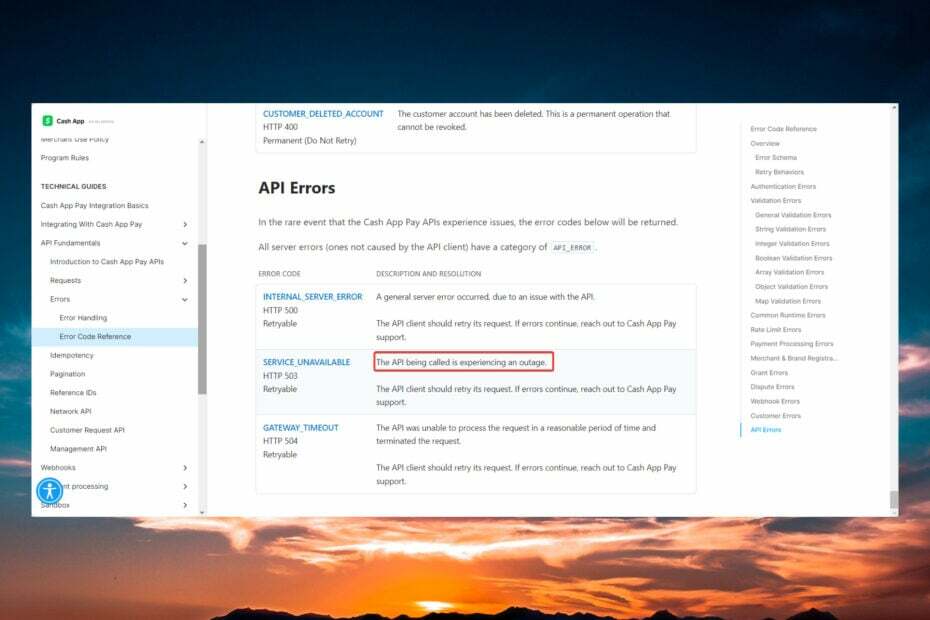
Както вече можете да си представите, домейнът за грешка на сесията 503 в приложението Cash е свързан с връзка или проблем от страната на домейна.
Каква е причината за грешка 503 недостъпна услуга? Подобно на Грешка в приложението Cash 400, домейнът за грешка на сесията 503 е причинен от неналичност на сървъра, проблеми с поддръжката или претоварване.
С други думи, този проблем може да е извън вашите ръце и в ръцете на разработчика. Нашият софтуерен екип на WR обаче намери някои решения, които можете да приложите от ваша страна, за да коригирате проблема с домейна за грешка на сесията 503 Cash App.
Как да коригирам домейна за грешка на сесията 503 Cash App?
- Проверете вашата интернет връзка и се уверете, че е стабилна.
- Посетете Страница за състояние на сървъра на Cash App за да видите дали услугите работят. Когато получите грешка в домейна, това е знак, че сървърите не работят или са в процес на поддръжка.
- Актуализирайте приложението Cash до най-новата версия.
- Ако използвате VPN или прокси сървър, деактивирайте ги временно и вижте дали ситуацията се е променила.
1. Принудително спиране и рестартиране на приложението
- На вашето мобилно устройство натиснете и задръжте иконата му и изберете Информация икона.
- След това докоснете Принудително спиране и докоснете Добре за да потвърдите.
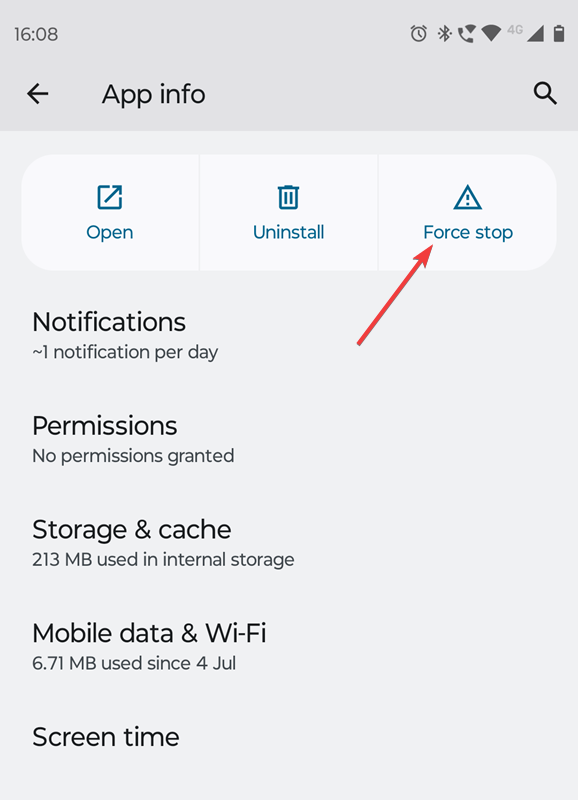
- Отворете приложението отново и проверете дали все още получавате грешка 503.
Понякога, дори и да затворите приложението на смартфона, то продължава да работи във фонов режим. Принудителното му спиране ще обнови приложението Cash.
2. Изчистете кеша и данните
- Докоснете дълго Приложение за пари в брой икона на вашия смартфон и изберете опцията Информация, точно както в решение 1.
- Отидете на Съхранение и кеш.
- Сега докоснете Изтрий кеш-памет.

- Проверете дали приложението работи сега. Ако не, върнете се в менюто по-горе и докоснете Изчистване на данните (Изчистване на паметта на други устройства).

- След като изчистите данните, ще трябва да влезете отново. Проверете дали грешката 503 на домейна на сесията все още е налице.
3. Преинсталирайте приложението Cash
- Докоснете дълго Приложение за пари в брой икона на екрана на вашия смартфон и изберете Деинсталиране.
- След това потвърдете опцията за премахване изтеглете Cash App от Google Play.
Това е! За да възобновите нашето ръководство, препоръчваме първо да проверите състоянието на сървъра на Cash App и вашата локална връзка. Ако те са наред, изтрийте кеша и данните на приложението или го инсталирайте отново.
Ако Приложението Cash все още не работи, свържете се с отдела за обслужване на клиенти и проверете дали това наистина е грешка от страна на сървъра или проблем с вашето приложение.


